قالب بندی درایوهای خارجی هرگز در آیفون یا آیپد امکان پذیر نبوده است. با این حال، با iOS 18 و iPadOS 18 که قابلیت پاک کردن و فرمت درایوهای خارجی را با استفاده از iPhone یا iPad شما معرفی میکنند، این تغییر میکند. من به شما نشان خواهم داد که چگونه از این ویژگی استفاده کنید.
قالب بندی درایوهای خارجی هرگز در آیفون یا آیپد امکان پذیر نبوده است. با این حال، با iOS 18 و iPadOS 18 که قابلیت پاک کردن و فرمت درایوهای خارجی را با استفاده از iPhone یا iPad شما معرفی میکنند، این تغییر میکند. من به شما نشان خواهم داد که چگونه از این ویژگی استفاده کنید.
استفاده از برنامه Files برای فرمت کردن درایوها در iPhone یا iPad
اپل ویژگی جدید Erase را به اپلیکیشن داخلی Files اضافه کرده است. استفاده از آن بسیار زیبا است و بسته به مدل آیفون یا آیپد و ترجیحات شما، تنها چیزی که نیاز دارید یک آداپتور یا یک هاب USB است. برای فرمت کردن درایو خارجی باید چه کاری انجام دهید:
- درایو خارجی را که می خواهید فرمت کنید با استفاده از یک آداپتور یا یک هاب USB وصل کنید.
- برنامه Files را باز کنید و نام درایو را در قسمت Locations در نوار کناری سمت چپ مشاهده خواهید کرد.
- روی درایو ضربه بزنید و نگه دارید و Erase را انتخاب کنید.
- با توجه به نیاز خود، یک قالب مناسب برای درایو بین APFS، ExFAT و MS-DOS (FAT) انتخاب کنید.
- اگر میخواهید نام درایو را تغییر دهید، روی قسمت متنی NAME در بالا ضربه بزنید و یک نام جدید تایپ کنید.
- در نهایت، Erase را در گوشه بالا سمت راست بزنید و روی Erase در اعلان تایید ضربه بزنید تا پاک کردن و فرمت کردن درایو شروع شود.
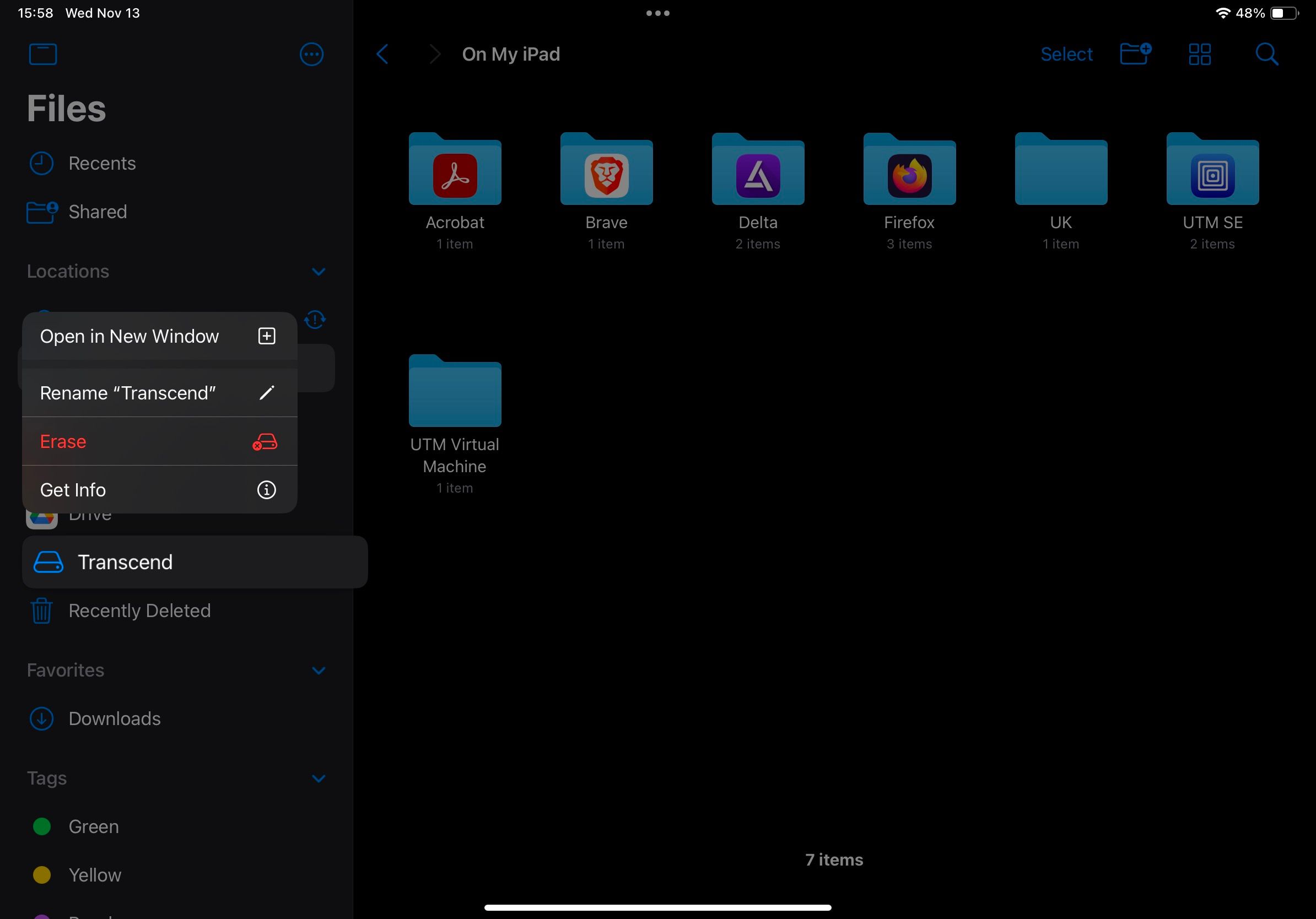
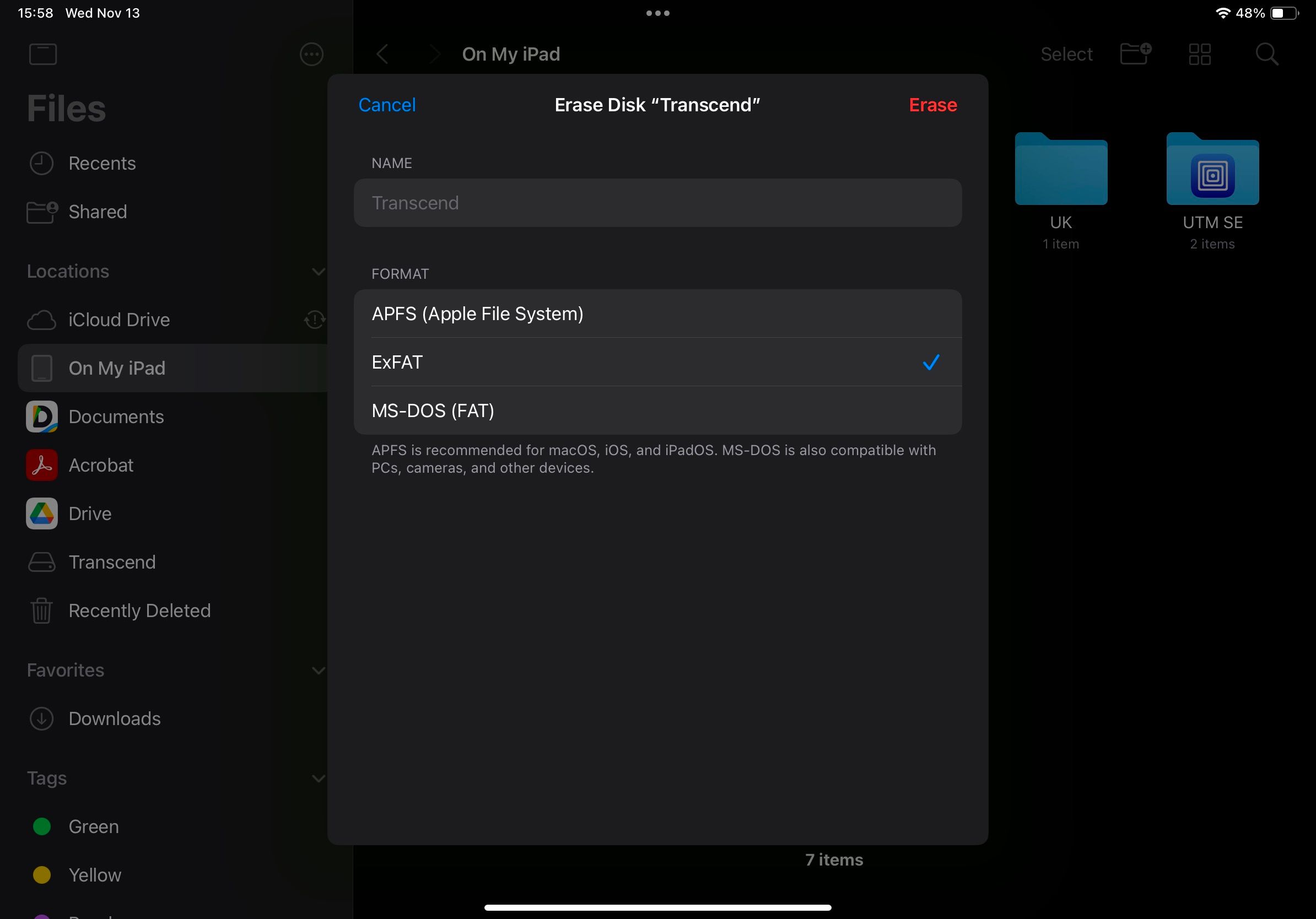
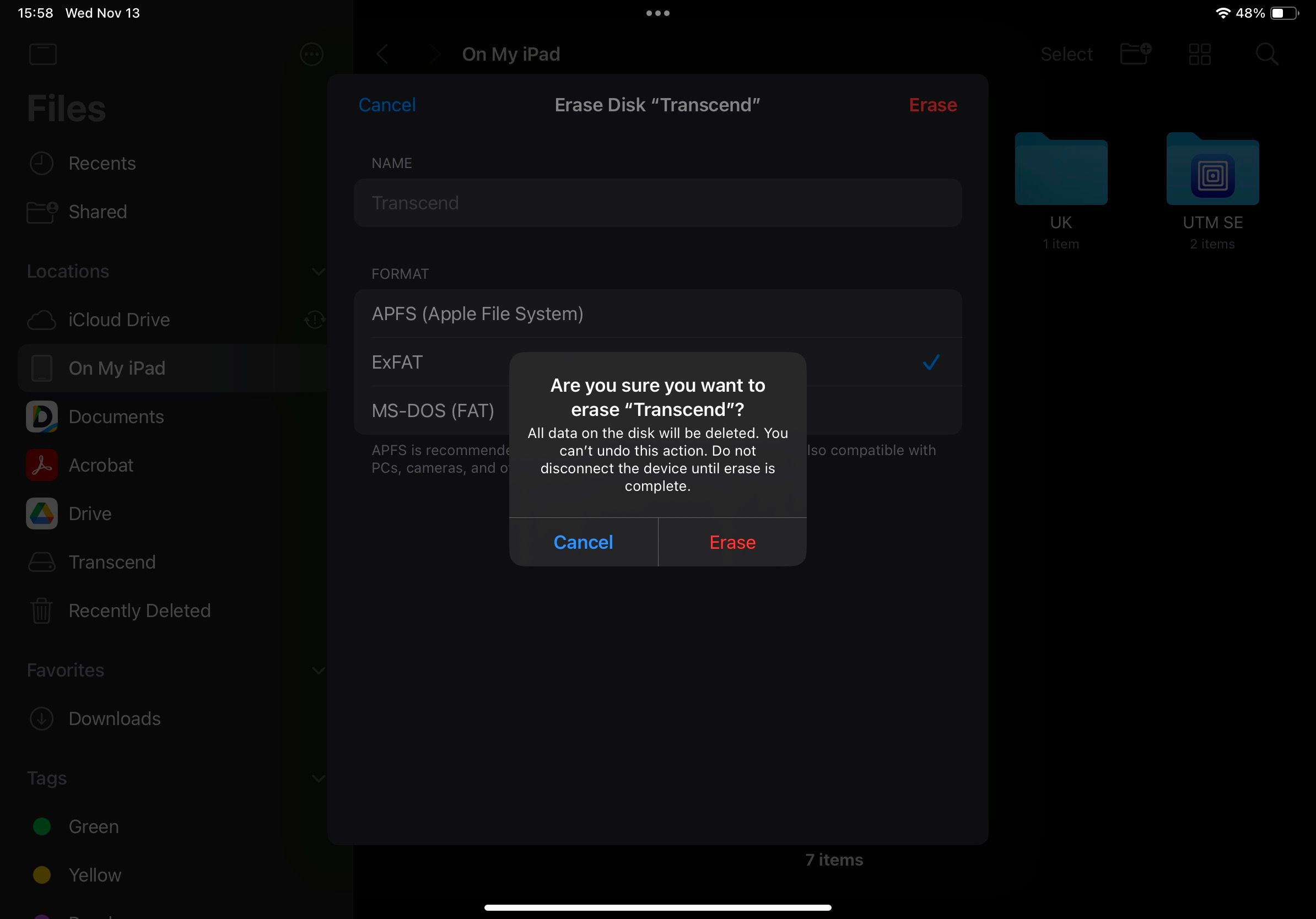
اکنون نماد بارگیری را در کنار درایو خواهید دید که نشان می دهد قالب بندی در حال انجام است. پس از اتمام، به یک علامت چک تبدیل می شود. سپس می توانید به درایو دسترسی پیدا کرده و از آن استفاده کنید. وقتی کارتان تمام شد، به سادگی آن را از آیفون یا آی پد خود جدا کنید.
انتخاب فرمت صحیح برای درایو خارجی
انتخاب سیستم فایل صحیح برای درایو اکسترنال شما بسیار مهم است و به دستگاه هایی که قصد دارید از آن استفاده کنید خلاصه می شود. در اینجا خلاصه ای سریع برای کمک به تصمیم گیری آورده شده است:
- APFS (سیستم فایل اپل): سیستم فایل اختصاصی اپل، APFS، ایدهآل است اگر بخواهید از درایو منحصراً با دستگاههای اپل مانند iPhone، iPad، Mac یا Apple TV استفاده کنید. گزینه های اضافی مانند Case Sensitive و Encrypted با این قالب در دسترس هستند. در حالی که دومی داده ها را روی درایو ایمن می کند، اولی با حروف بزرگ و کوچک در نام فایل ها متفاوت رفتار می کند تا از تداخل نامگذاری جلوگیری کند.
- ExFAT: اگر می خواهید آزادی استفاده از درایو یا کارت SD را در دستگاه های مختلف از جمله دستگاه های اپل، رایانه های ویندوز و لینوکس، تلویزیون ها، تلفن های اندرویدی و دوربین های دیجیتال داشته باشید، این یک انتخاب عالی است.
- MS-DOS (FAT): سازگاری بسیار خوبی با سیستم های قدیمی ارائه می دهد. با این حال، این فرمت نسبتا قدیمیتر است و به دلیل محدودیت حجم فایل 4 گیگابایتی، فقط برای نیازهای ذخیرهسازی کوچکتر ایدهآل است.
داشتن قابلیت فرمت کردن درایوها در اپلیکیشن Files فوق العاده مفید است و نیاز به مک یا کامپیوتر را از بین می برد. با این حال، این تمام چیزی نیست که مدیر فایل داخلی در iOS و iPadOS قادر به انجام آن است. به لطف بهروزرسانیهای اخیر iOS و iPadOS، میتوانید کارهای مختلف دیگری را با برنامه Files در iPhone یا iPad انجام دهید.
